win7系统开机出现交互式登录进程初始化失败的解决方法
发布日期:2018-12-15 10:56 作者:深度技术 来源:www.shenduwin10.com
我们在操作win7系统电脑的时候,常常会遇到开机出现交互式登录进程初始化失败的问题。那么出现开机出现交互式登录进程初始化失败的问题该怎么解决呢?对于很多用户对电脑不太熟悉的小伙伴不知道开机出现交互式登录进程初始化失败到底该如何解决?其实只需要按电源开关后,不断点击键盘上的F8键,用键盘“↓”键选择“安全模式”按“回车”两次进入安全模式就可以了。下面深度技术小编就给小伙伴们分享一下开机出现交互式登录进程初始化失败具体的解决方法:

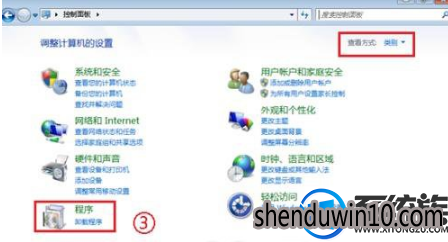
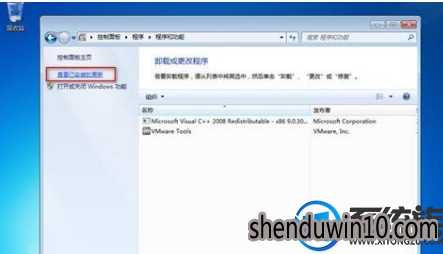
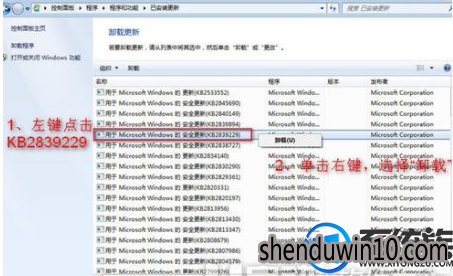
以上就是关于win7系统开机出现交互式登录进程初始化失败的解决方法了,有需要的用户们可以参照上面的方法步骤来进行操作吧,希望本教程对大家有所帮助!
1.按电源开关后,不断点击键盘上的F8键,用键盘“↓”键选择“安全模式”按“回车”两次进入安全模式;

2. 如果系统提示“配置windows update失败,还原更改,请勿关闭计算机”(如下图),此时不需要做任何操作,请耐心等待。之后电脑会自动重启,重启后就能正常进入系统;
3. 如系统未提示“配置Windows update失败,还原更改,请勿关闭计算机”,在安全模式中,点击“开始”—>“控制面板”—>“卸载程序”;
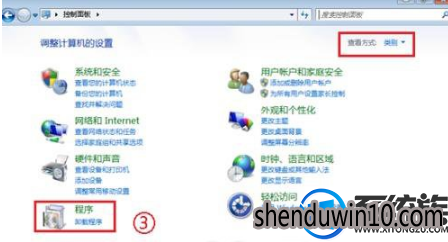
4. 点击左上角的“查看已安装的更新” ,找到“KB2839229”,然后点击右键,选择“卸载”,在弹出的界面选择“是”,完成卸载后重启电脑。
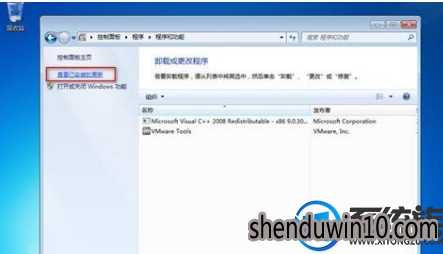
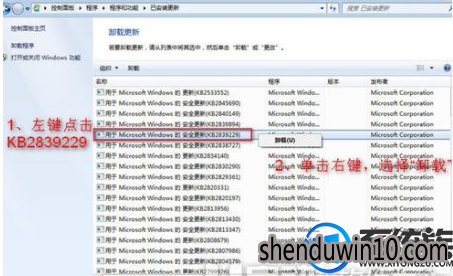
以上就是关于win7系统开机出现交互式登录进程初始化失败的解决方法了,有需要的用户们可以参照上面的方法步骤来进行操作吧,希望本教程对大家有所帮助!
精品APP推荐
u老九u盘启动盘制作工具 v7.0 UEFI版
地板换色系统 V1.0 绿色版
清新绿色四月日历Win8主题
EX安全卫士 V6.0.3
翼年代win8动漫主题
思维快车 V2.7 绿色版
Doxillion V2.22
Ghost小助手
海蓝天空清爽Win8主题
点聚电子印章制章软件 V6.0 绿色版
优码计件工资软件 V9.3.8
Process Hacker(查看进程软件) V2.39.124 汉化绿色版
风一样的女子田雨橙W8桌面
淘宝买家卖家帐号采集 V1.5.6.0
彩影ARP防火墙 V6.0.2 破解版
游行变速器 V6.9 绿色版
IE卸载工具 V2.10 绿色版
foxy 2013 v2.0.14 中文绿色版
慵懒狗狗趴地板Win8主题
PC Lighthouse v2.0 绿色特别版
- 专题推荐
- 深度技术系统推荐
- 1深度技术Ghost Win10 x64位 完美纯净版2019年05月(无需激活)
- 2深度技术 Ghost Win10 32位 装机版 V2016.09(免激活)
- 3深度技术Ghost Win10 X32增强修正版2017V01(绝对激活)
- 4深度技术 Ghost Win10 x86 装机版 2016年05月
- 5深度技术Ghost Win10 X32位 完美装机版2017.09月(免激活)
- 6萝卜家园Windows11 体验装机版64位 2021.09
- 7深度技术Ghost Win10 x64位 多驱动纯净版2019V08(绝对激活)
- 8深度技术Ghost Win10 (64位) 经典装机版V2017.07月(免激活)
- 9深度技术Ghost Win10 X64 精选纯净版2021v03(激活版)
- 10深度技术Ghost Win10 x64位 特别纯净版v2018.01(绝对激活)
- 深度技术系统教程推荐

